Recomienda el Software para convertir un archivo MKV
Aunque un archivo MKV es muy similar a la AVI puede contener una amplia gama de códecs (especialmente los cada vez más populares como H.264, AAC y Vorbis). También rápidamente está ganando popularidad como una de las formas comunes o estándar de contenedor de archivos multimedia. Sin embargo, es difícil encontrar un jugador que es capaz de reproducir el contenido en un archivo MKV, por no hablar de nuestros dispositivos portátiles. Por lo tanto, no es una sorpresa en absoluto si has sido llevó un mensaje de error en su intento de cargar un archivo MKV.
Necesitarás convertir tus archivos MKV antes de eso, pero ¿cuál sería la mejor opción aunque? ¿Debe convertir en línea o a través de un conversor de escritorio? Revisa la Lista de conversores de vídeo en línea disponible. Si buscas más funciones, pruebe el Wondershare Video Converter Ultimate. Es compatible para descargar el sistema operativo el Windows y Mac.
Simplemente Lea la guía paso a paso usted cómo puede convertir tus archivos MKV que es compatible para reproducción con su elección de dispositivo portátil.
Simplemente siga los siguientes pasos para convertir o incluso editar tus videos antes de subir a YouTube.
1 Importar o cargar archivos
O bien hacer clic en + añadir archivos (por navegando por tus carpetas locales) o arrastrar y soltar los archivos directamente en la interfaz principal. Los archivos subidos se organizará cuidadosamente y apilan para arriba en la parte superior de cada otro.
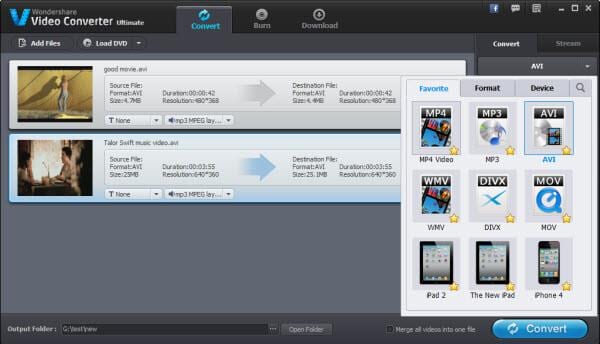
Características adicionales: usted también puede optar por Carga DVD si desea crear una copia de seguridad (softcopy o copia impresa) o grabar sus archivos en un DVD. También hay un montón de incorporado plantillas así que usted puede personalizar su propio menú.
2 Editar archivos
Básicamente es una mejor opción entre los convertidores de vídeo disponibles! Que no sea ser capaz de convertir archivos, puede copiar o grabar DVD. ¿Qué es más? Es el editor de vídeo para su conveniencia. Simplemente haga clic en Editar , recortar, recortar o realizar lo que necesites para tus vídeos antes de la conversión.

3 Seleccionar formato de salida
Los formatos de salida soportados se categoriza en Favoritos, el formato y el dispositivo. Fácilmente puede examinar y seleccionar el formato de salida que desee. Por ejemplo; puede seleccionar la marca y modelo de tu dispositivo portátil directamente como se muestra en la imagen a continuación.
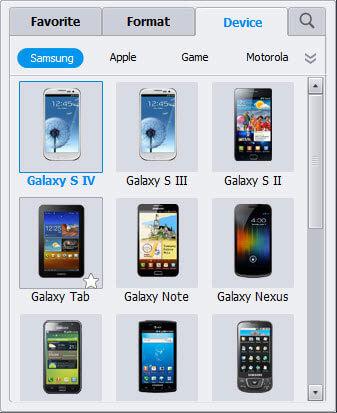
4 Ajustar la configuración
La configuración se ajustará automáticamente a un valor predeterminado que se recomienda para archivos. Sin embargo, usted puede también ajustar manualmente haciendo clic en la configuración. Puede cambiar manualmente los parámetros para que coincida con los archivos. Una vez hecho esto, haga clic en convertir. Recuperar archivos convertidos una vez que el mensaje de finalización aparece en la pantalla.
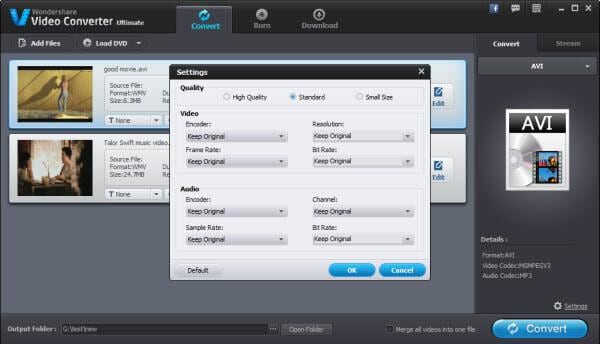
Nota: hay una pestaña Descargar encima de su interfaz principal donde podrá descargar los clips favoritos de sitios de streaming online.
Artículos relacionados
¿Preguntas relacionadas con el producto? Hablar directamente con nuestro equipo de soporte >>



